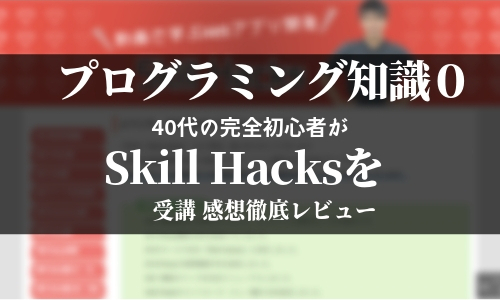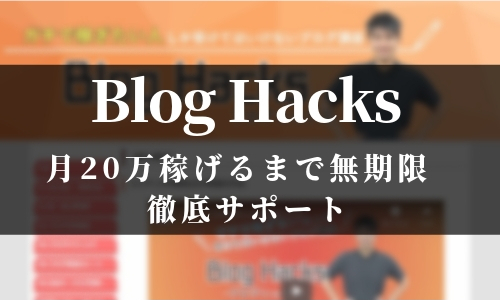spamって文字が入ったプラグインを1つ消してほかを有効化で直りました
以下経過です
昨日はてなブログからWordPressに移行しました。サーバーとドメインとってテーマを買って設定中
とりあえず旧ブログから記事を移動(PV一桁のゴミブログなんで全てコピペ、一応旧ブログは全て下書きにして保存)

いやまぁ設定多すぎ・・やる事が多すぎて何をしていいか分からなくなってました
その中で一番混乱するのは、なんといってもバージョンアップ等でググったページ画像が自分のと違うってことですね
調べて出てきた画像には「←ここです!」みたいに書かれてるのに自分の画面では無いってのが多数あります
いやいやそれ無いから! って思いつつ初心者だと対応策が分からず、ここで諦める人もそこそこ居そうな感じです
あとワードプレス側とテーマ側で設定するものがあって、めちゃ分かりにくいです

具体的にやってたのを説明してみます
JINを買って「外観」→「テーマ」で上部にある「新規追加」でテーマのアップロードでJINのファイルを選択し、インストール完了(ここまでは普通にいけました)
そこからサイトに書いてあった通りデザインを着せ替えする方法をみて順番どおり
デモ一覧からデザインを決めスタイルをダウンロードその後、「Customizer Export/Import」というプラグインをインストールして、有効化
ここからJINの方で設定になるようですが初心者には分かりにくい・・
外観→カスタマイズでJIN上で設定
左側のエクスポート/インポートからファイルをインポートと書かれていました
しかし、いくら見ても左側のバーの中にエクスポート/インポートが無い!
色々調べてみてもよく分からず、子テーマというのがあるようなのでそのファイルを入れたら表示されるのかと思いやってみました
「パッケージをインストールできませんでした。 有効なプラグインが見つかりませんでした。プラグインのインストールに失敗しました。」との表示
アップロードすればいいだけと思っていたんですが、どうやら場所が違っていたようです
やっていたのはプラグインからのアップロードで
やらないといけなかったのは「外観」→「テーマ」から「新規追加」でした
すると、jin-childがテーマのところに表示されました。できたか!と安心するも開いてみると結局エクスポート/インポートがありません・・
今まで無料のはてなブログを使っていたのですが記事を書くのも修正するのも楽でした
やれる事が多くて便利そうなのは分かるんですが、理解するまで相当時間かかりそうな気がしてます
しばらく苦戦経過を書いて、ある程度理解したらまとめてみようと思ってます
追記
ググってヒットした記事をヒントにspamって文字が入ったプラグインを1つ消して有効化を押したら直り、無事エクスポート/インポートが無くなったのも解決しました
関連リンクはこちら
【WordPressのプラグインが有効化にならず、停止中の改善策】